Как создать загрузочную флешку программой WinSetupFromUSB и собственно говоря как установить с помощью неё «семёрку?» Хочу услышать ответы на вашем сайте. Дело в том, что WinSetupFromUSB обновилась до финальной версии и теперь она может создать даже загрузочную UEFI флешку Windows 7, 8. Кроме того WinSetupFromUSB научилась создавать мультизагрузочную флешку содержащую сразу две операционные системы Windows 7 и Windows 8 и об этом пока нигде ничего не написано!
Не могли бы подробно расписать:
1) Как создать загрузочную флешку Windows 7 в программе WinSetupFromUSB. 2) Как создать мультизагрузочную флешку содержащую сразу две операционные системы Windows 7 и Windows 8!
3) Как настроить БИОС UEFI для установки Windows 7 с флешки на жёсткий диск стиля GPT, а также на простой жёсткий диск MBR? Ведь кто-то из пользователей захочет установить с флешки Windows 7 на простой компьютер или ноутбук с обычным БИОСом, а кто-то на компьютер с БИОСом UEFI и жёстким диском с разметкой GPT.
Установка Windows 10 с флешки на компьютер или ноутбук (новое)
↑ Как создать загрузочную флешку Windows 7
Привет друзья! На нашем сайте уже есть статья как создать загрузочную флешку Windows 7 с помощью командной строки, а также различными программами: UNetBootin, UltraISO, Microsoft Windows 7 USB/DVD Download Tool. Ещё загрузочную флешку Windows 7 можно создать утилитой Rufus (написана отдельная статья).
Но, совсем недавно вышла финальная версия программы WinSetupFromUSB, с помощью неё можно запросто создать загрузочную UEFI флешку Windows 7 и Windows 8, создавшуюся флешку можно использовать для установки как на жёсткий диск стиля GPT с БИОСом UEFI, так и на простой жёсткий диск MBR. И ещё что немаловажно, WinSetupFromUSB может создать мультизагрузочную флешку содержащую в себе для установки обе операционные системы Windows 7 и Windows 8.
Примечание: Кто не знает что такое БИОС UEFI и стандарт формата размещения таблиц разделов на жестком диске GPT, читайте нашу статью, которая так и называется БИОС UEFI. Ещё не забудьте, что если ваш компьютер, ноутбук или нетбук с портами USB 2.0, а так же USB 3.0 и вы решили установить на него Windows 7 с загрузочной флешки, то вам необходимо знать, что подсоединять флешку необходимо в порт USB 2.0, так как Windows 7 не поддерживает USB 3.0 (порты обычно закрашены синим цветом).
В недалёком прошлом на официальном сайте программы WinSetupFromUSB была выложена бета-версия, которая мне не совсем нравилась и я использовал программу только для установки Windows XP, но сейчас программа обновилась и то что может финальная версия программы, с бета-версией не сравнить. Давайте убедимся в этом и создадим загрузочную флешку Windows 7 и Windows 8 программой WinSetupFromUSB, а заодно рассмотрим настройки БИОСа UEFI.
↑ Как создать загрузочную флешку Windows 7 программой WinSetupFromUSB
Идём на официальный сайт программы WinSetupFromUSB и выбираем WinSetupFromUSB-1-3.exe (22 MB; 385673 downloads), программа WinSetupFromUSB скачивается нам на компьютер.
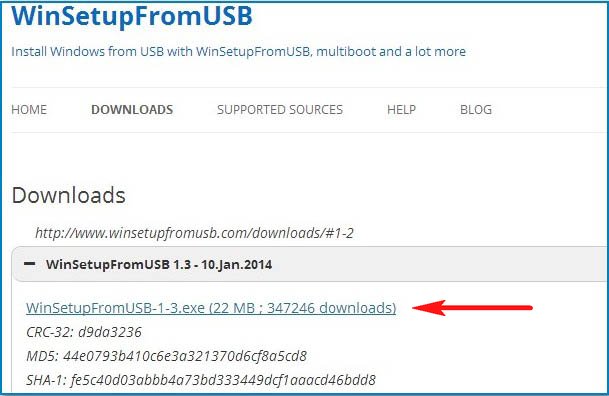
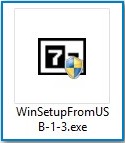
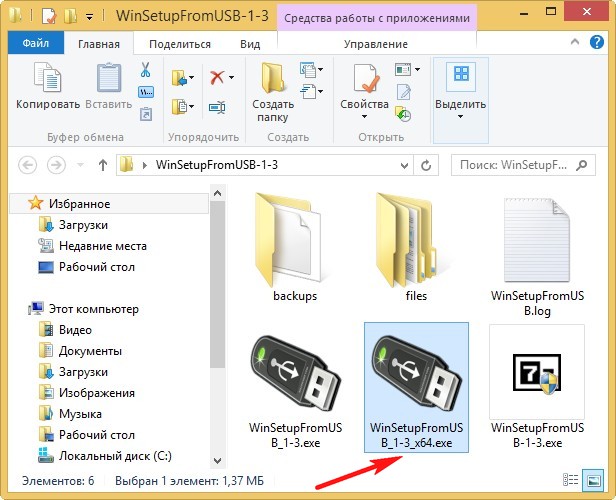
Извлекаем файлы программы в папку. Если мы собираемся делать загрузочную флешку Windows 7 64 бит, значит запускаем файл WinSetupFromUSB_1-3_x64.exe.
Внимание: Друзья, если Вам нужна загрузочная UEFI флешка с Windows 7, значит флешку Вам придётся форматировать в файловую систему FAT32, из этого следует, что образ вашей Windows 7 должен быть менее 4 ГБ, так как файловая система FAT32 не работает с файлами объёмом более 4ГБ. С разу идите в самый конец статьи, там есть для Вас подробная информация.
Большинству пользователей не нужна UEFI флешка, а нужна обычная загрузочная флешка с операционной системой Windows 7, а значит образ вашей Windows 7 вполне может быть более 4 ГБ, в этом случае созданная нами загрузочная флешка Windows 7 будет формата NTFS!
В главном окне программы WinSetupFromUSB можно увидеть название нашей подсоединённой флешки.
Ставим галочку на пункте Auto format it with FBinst и отмечаем пункт NTFS
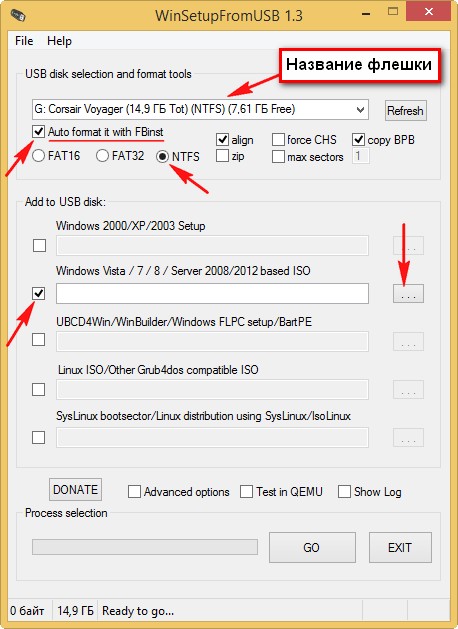
Отмечаем галочкой пункт Vista/7/8/Server 2008/2012 based ISO и нажимаем на кнопку справа открывающую окно проводника,

Если ваша флешка отформатирована в файловую систему FAT32, то выйдет вот такое предупреждение, жмём ОК.
Открывается проводник, находим ISO образ Windows 7 64 бит выделяем его левой мышью и жмём «Открыть».
 Нажимаем GO ,
Нажимаем GO , 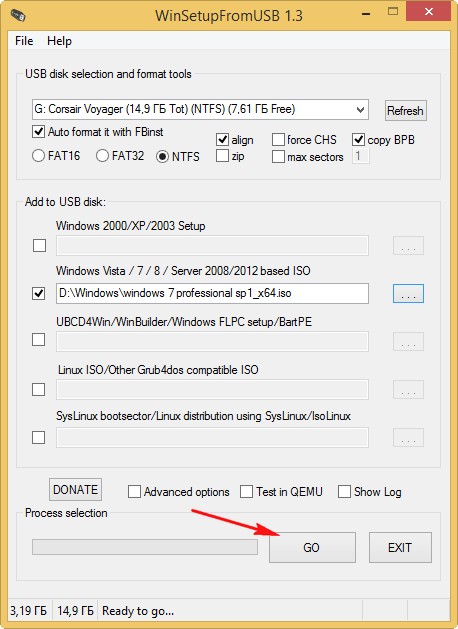 откроется предупреждение, жмём Да,
откроется предупреждение, жмём Да,
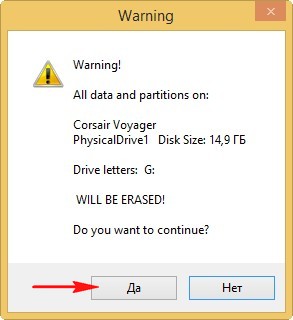 Здесь тоже жмём Да.
Здесь тоже жмём Да. 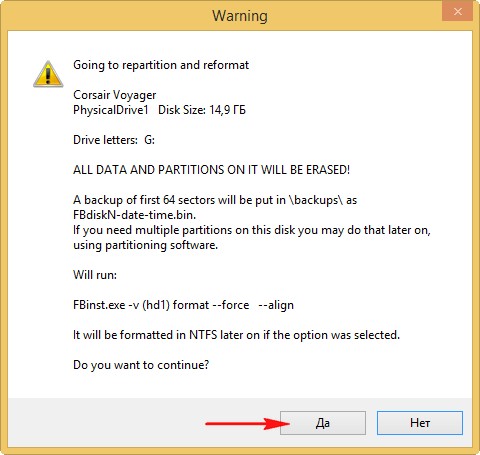 Начинается процесс создания нашей загрузочной флешки, который заканчивается успешно.
Начинается процесс создания нашей загрузочной флешки, который заканчивается успешно.  Нажимаем ОК.
Нажимаем ОК. 
Загрузочная флешка Windows 7 создана!
Теперь самое главное друзья. Как собственно говоря установить Windows 7 с этой флешки.
Если вы устанавливаете Windows 7 на ноутбук или компьютер с БИОСом UEFI и вы хотите преобразовать ваш жёсткий диск в стандарт формата размещения таблиц разделов GPT, то вам нужно настроить соответственно сам БИОС UEFI, как это сделать, читайте в нашей статье Как установить Windows 7 на GPT-диск. Если вы устанавливаете Windows 7 на ноутбук или компьютер с простым БИОС, вы просто загружаете свой девайс с только что созданной нами загрузочной флешки Windows 7. Возможно на этом этапе кому-то из пользователей пригодится наша статья Как загрузить любой компьютер или ноутбук с флешки.
Если вы правильно выставили в БИОС приоритет загрузки компьютера с флешки или просто выбрали в меню загрузки ноутбука вашу флешку, 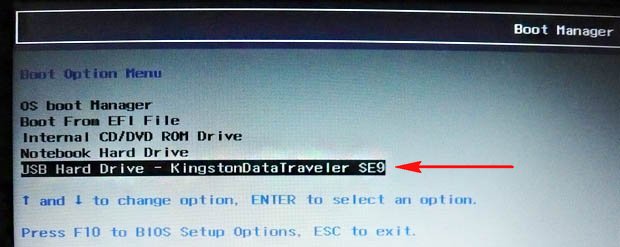
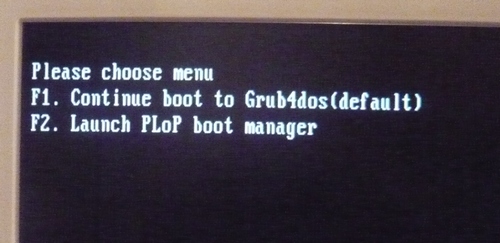 Далее появляется окно загрузчика GRUB4DOS, который программа WinSetupFromUSB использует как загрузчик.
Далее появляется окно загрузчика GRUB4DOS, который программа WinSetupFromUSB использует как загрузчик.
Выбираем с помощью стрелок на клавиатуре первый вариант 0 Windows NT6 (Vista/7 and above) Setup , 
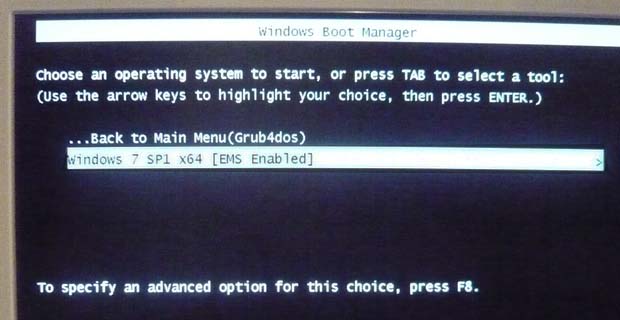 и начинается процесс установки операционной системы с нашей загрузочной флешки Windows 7. Далее.
и начинается процесс установки операционной системы с нашей загрузочной флешки Windows 7. Далее.
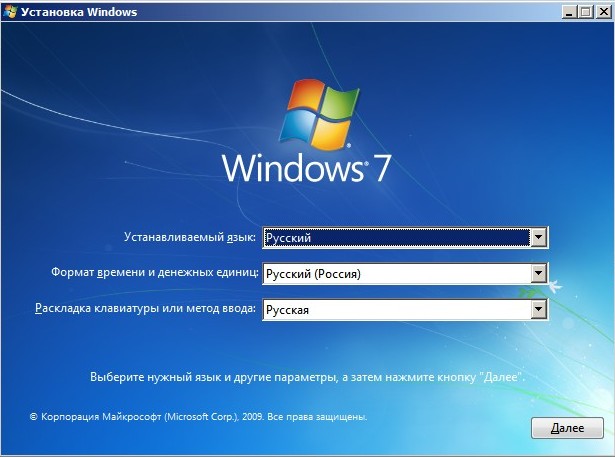 Установить.
Установить. 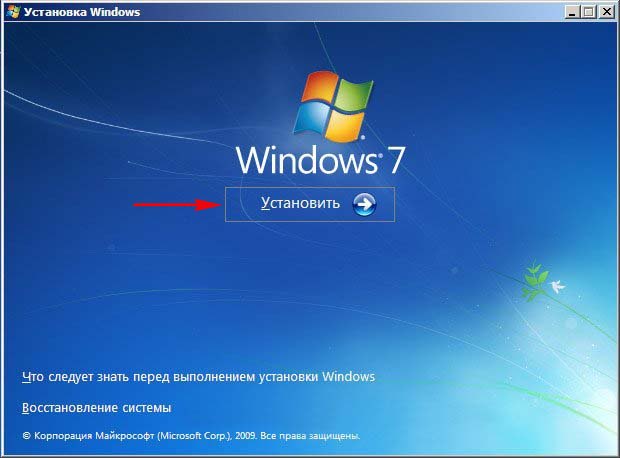 Принимаем лицензионное соглашение. Полная установка (дополнительные параметры).
Принимаем лицензионное соглашение. Полная установка (дополнительные параметры). 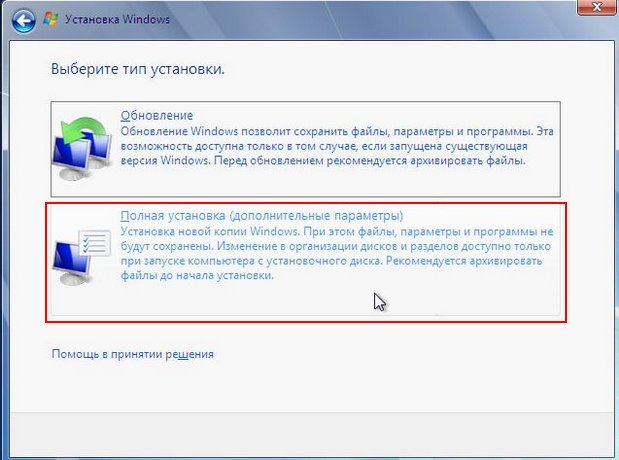 В этом окне выбираем раздел для установки операционной системы и нажимаем далее, всё процесс установки Windows 7 начался.
В этом окне выбираем раздел для установки операционной системы и нажимаем далее, всё процесс установки Windows 7 начался. 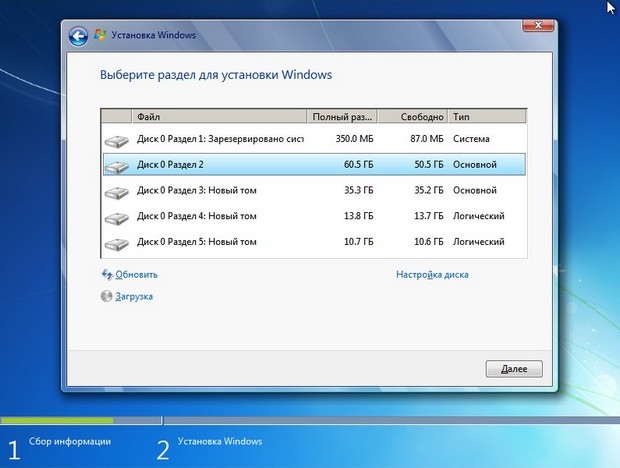
Происходит обычный процесс инсталляции Windows 7, о котором подробно написано в нашей статье Установка Windows 7 .
↑ Как создать загрузочную UEFI флешку Windows 7 программой WinSetupFromUSB
В этом случае процесс создания загрузочной флешки Windows 7 отличается только тем, что флешку нужно форматировать в файловую систему FAT32.
Запускаем программу WinSetupFromUSB.
В главном окне программы можно увидеть название нашей подсоединённой флешки.
Ставим галочку пункт Auto format it with FBinst и отмечаем галочкой пункт FAT32
Отмечаем галочкой пункт Vista/7/8/Server 2008/2012 based ISO и нажимаем на кнопку справа открывающую окно проводника 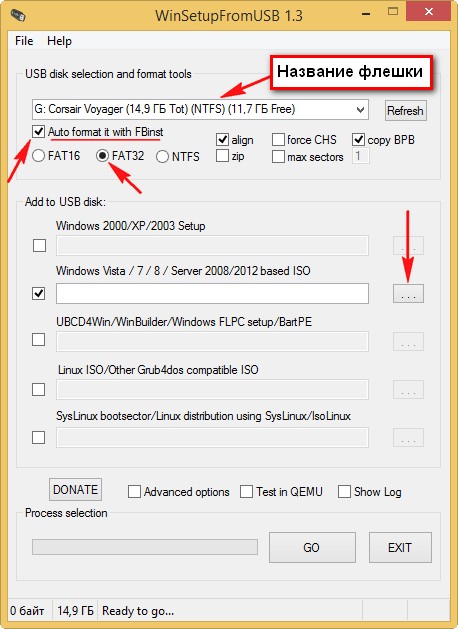 Если ваша флешка отформатирована в файловую систему FAT32, то выйдет вот такое предупреждение, жмём ОК.
Если ваша флешка отформатирована в файловую систему FAT32, то выйдет вот такое предупреждение, жмём ОК. 

Открывается проводник, находим ISO образ Windows 7 64 бит выделяем его левой мышью и жмём «Открыть».
Нажимаем GO , 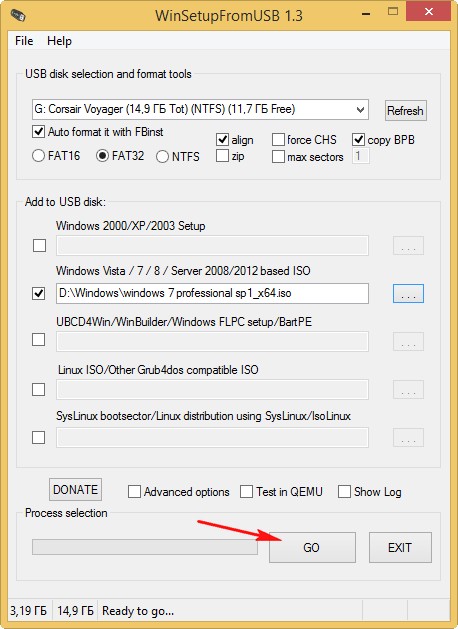 откроется предупреждение, жмём Да.
откроется предупреждение, жмём Да. 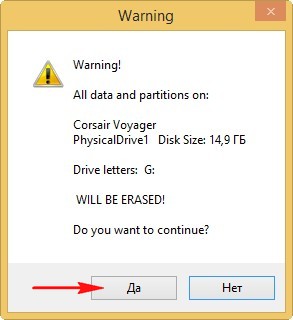
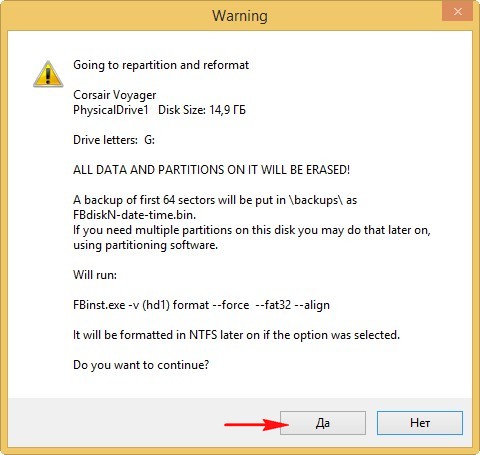
Здесь тоже жмём Да.
Начинается процесс создания нашей загрузочной флешки, который заканчивается успешно. 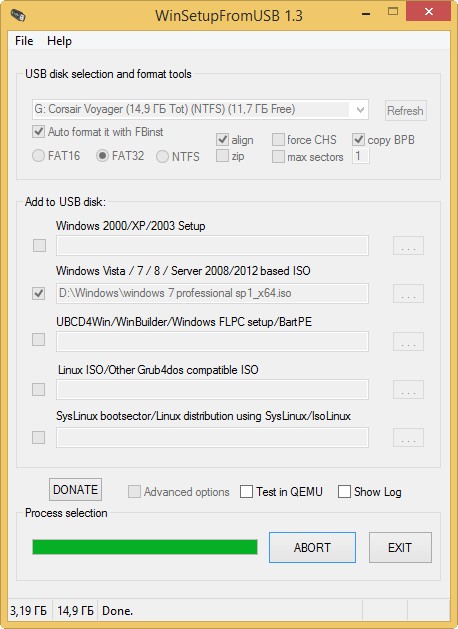 Нажимаем ОК
Нажимаем ОК  Загрузочная UEFI флешка Windows 7 создана!
Загрузочная UEFI флешка Windows 7 создана!
Источник: remontcompa.ru
Мультизагрузочная флешка с несколькими ОС

Существует множество программ, позволяющих сделать загрузочную флешку, например, для установки операционной системы на компьютер. Как правило, такие программы клонируют содержимое iso-образа с нужным вам ПО на флешку.
Например, можно скачать дистрибутив Windows 10, а затем с помощью одной из программ записать его на флешку.
В итоге на флешке будут находится только установочные файлы Windows 10. Если флешка имеет объем 16 Гб, то из них будут израсходованы около пяти.
Возникает вполне закономерное желание использовать флешку еще для каких-нибудь задач, например, записать на нее реаниматор, который содержит утилиты для тестирования компьютера или дистрибутив еще какой-то операционной системы, например, Linux. Однако при использовании большинства программ по подготовке загрузочной флешки это сделать будет невозможно, так как программа форматирует флешку, а затем переносит на нее только содержимое одного указанного iso-образа.
Тем не менее решение есть. Это утилита Ventoy.
Мультизагрузочная флешка Ventoy
Утилита Ventoy появилась в 20-ом году и, с моей точки зрения, является идеальным решением для создания мультизагрузочной флешки.
Ее кардинальным отличием от большинства других утилит является то, что Ventoy делает флешку загрузочной, но не переносит на нее файлы из какого-то конкретного iso-образа. Вы создаете загрузочную флешку, на которую самостоятельно копируете нужные вам iso-образы. При этом копируются именно файлы образов без каких-либо дополнительных манипуляций со стороны пользователя. В итоге при загрузке компьютера появится окно, в котором вы выберете то, что вам нужно в конкретный момент.

Например у меня есть дистрибутивы операционных систем Windows 10 и Linux Mint, утилита Kaspersky Rescue Disk, которая позволяет проверить компьютер на вирусы, а также Hiren’s BootCD — это загрузочный образ, содержащий диагностические утилиты и множество других программ, предназначенных для исправления различных компьютерных проблем.
Все это можно уместить на мою 16-гигабайтную флешку и давайте это проделаем.
Создание загрузочной флешки
Для начала скачаем утилиту Ventoy. Сделать это можно на официальном сайте в разделе Download, или сразу на странице проекта на сайте GitHub, так как в итоге ссылка с сайте все равно перенаправляет туда.
Утилита находится в ZIP-архиве, который можно распаковать стандартными средствами Windows. Установка утилиты не требуется — просто заходим в разархивированную папку утилиты и запускаем ее.

Подключаем к компьютеру флешку и обновляем список подключенных устройств в программе. Появится название флешки. Это название стоит запомнить, так как в дальнейшем по нему мы будем определять устройство для загрузки компьютера.

Желательно, чтобы при создании загрузочной флешки к компьютеру была подключена только она одна. Если к компьютеру подключены другие флеши-накопители, то лучше их временно отключить, чтобы по ошибке их не отформатировать. Ну и так как при преобразовании флешки в загрузочную Ventoy отформатирует флешку, то обязательно нужно с нее перенести важные для вас данные.
Утилиту можно русифицировать, выбрав русский язык в меню Language.

Для создания загрузочной флешки достаточно нажать на кнопку Установить, но давайте предварительно рассмотрим доступные опции, хотя здесь ничего можно и не менять.
Опции Ventoy

Первый пункт — Поддержка Secure Boot
Secure boot (в переводе «безопасная загрузка») — это функция UEFI. Напомню, что UEFI — это программное обеспечение, пришедшее на замену уже устаревшему BIOS.
Так вот, функция Secure boot призвана защитить компьютер во время загрузки от запуска вредоносного кода.
С одной стороны функция полезная, но в ряде ситуаций она не позволит загрузить компьютер с флешки. Именно поэтому ее обычно рекомендуют отключать в UEFI.
Данная опция Ventoy позволяет определяться флешке даже с включенным Secure Boot. Но стоит знать, что активация этого пункта приведет к невозможности запуска флешки на компьютерах с BIOS. Поэтому я бы оставил здесь все по умолчанию и включил бы этот пункт только в случае возникновения проблем при загрузке с флешки.
Далее можем задать стиль разметки разделов.

По умолчанию здесь выбрана MBR и для работы Ventoy нет особой разницы какой стиль разметки выбран (MBR или GPT). Этому вопросу посвящена отдельная заметка в справочной системе утилиты на официальном сайте и если в двух словах, то в подавляющем большинстве случаев MBR будет работать и поэтому можно оставить все как есть. Однако некоторые новые компьютеры не воспринимают MBR, а значит не увидят флешку. В таких ситуациях нужно будет использовать стиль разметки GPT.
Если флешка имеет значительный объем и вы бы хотели ее использовать не только в качестве загрузочной, то можно создать на ней дополнительный раздел, на который в последствии сможете скопировать нужные вам файлы. Например, на такой раздел можно скопировать установочные файлы нужных вам программ. В итоге, переустановив Windows с помощью загрузочной флешки вы в дальнейшем сможете ее использовать для установки программ на компьютер. Также в этом разделе можно хранить и любые другие нужные вам файлы.
Размер дополнительного раздела задается в гигабайтах или мегабайтах. Для примера выделю на флешке дополнительный раздел объемом в 2 Гб. Фактически будет создан не раздел, а неразмеченая область указанного объема и мы сможем в ней создать столько разделов, сколько будет нужно. Чуть позже мы вернемся к этому вопросу и создадим дополнительный раздел на флешке.

Теперь в окне программы появилось значение -2Гб, которое указывает на то, что раздел Ventoy будет меньше размера флешки на это число гигабайт.

Запускаем создание флешки. Программа дважды предупредит о том, что флешка будет отформатирована, а данные на ней утеряны. Судя по всему, не все понимают этот момент, поэтому разработчики утилиты ввели двойное подтверждение для пользователя.

Утилита будет установлена на флешку.
Создание мультизагрузочной флешки
Все готово и теперь сделаем флешку мультизагрузочной. Для этого откроем флешку и перенесем на нее все нами ранее скачанные iso-образы. При этом можно либо просто перенести файлы в корень флешки, либо создать папки для различных программ. Например, я создам две папки — OS и Utility, а затем перенесу соответствующие файлы в них.

Если названия iso-файла слишком длинное или не информативное, то можно его изменить. Так вам будет проще найти нужный образ при работе из меню утилиты во время загрузки компьютера. Но стоит учитывать, что названия файлов или папок должны содержать только латинские буквы, цифры, точки, знак подчеркивания и тире. И не должны содержать русские буквы или пробелы.
Осталось создать дополнительный раздел. Для этого запустим консоль управления дисками и в окне найдем флешку. В неразмеченной области вызовем контекстное меню щелчком правой кнопки мыши и создадим новый том.

Я создам только один раздел, поэтому использую все доступное пространство.

Раздел готов и можно на него перенести нужные вам файлы, например, дистрибутивы каких-то программ.
Ну а теперь осталось загрузиться с флешки.
Загрузка с флешки
Перезагружаем компьютер и в момент загрузки вызываем Boot Menu. На разных материнских платах это меню вызывается различными клавишами и узнать о том, какая именно клавиша запускает меню загрузки в вашем случае можно из руководства от материнской платы вашего настольного компьютера или из инструкции от ноутбука.
В меню загрузки перечислены все загрузочные устройства, доступные на этом компьютере. Определить флешку легко по ее названию.

Выбираем флешку и загружаемся с нее.
Появится список всех файлов, находящихся на раздел Ventoy флешки.

Здесь выводятся все файлы в алфавитном порядке и именно поэтому желательно изначально им давать понятные названия. С помощью клавиш управления курсором выбираем нужный файл и нажимаем Enter для его запуска.
Опции и настройки Ventoy
В нижней части окна Ventoy выводится информационная строка, в которой перечислены клавиши управления программой.
Клавиша F1 включает режим Memdisk. В обычном режиме при запуске какого-то файла в память помещается только загрузочная информация. При включении режима Memdisk весь файл будет помещен в память. Этот режим может быть использован при запуске программ на компьютерах с устаревшим BIOS. При этом речь идет о небольших программах.
Не стоит пытаться в этом режиме запустить установку Windows. Повторное нажатие F1 отключает режим Memdisk.
Клавиша F2 открывает меню Power, из которого мы можем перегрузить или выключить компьютер.
Клавиша F3 включает режим TreeView, то есть позволяет отобразить файловую структуру.

Теперь в меню выводятся не все файлы раздела, а мы можем перемещаться по ранее созданным папкам. Это может быть удобно при значительном количестве файлов. Если файлов немного, то можно обойтись обычным алфавитным меню.
Клавиша F4 — LocalBoot. Позволяет загрузить компьютер с одного из локальных дисков, которые есть на жестком диске или SSD компьютера, но при условии что на них есть загрузочный сектор. Либо можем попытаться определить загрузчик Windows или GRUB и загрузить компьютер с его помощью.

Клавиша F5 — Tools, позволяет управлять некоторыми настройками утилиты.

Во-первых, здесь можно изменить разрешение экрана, что может быть полезно в том случае, если у вас большой монитор. Можно сделать разрешение поменьше и тогда меню будет более крупным.
Также здесь можно проверить файл конфигурации плагинов.
Плагины в Ventoy — это очень специфическая тема. Есть целый раздел в справочной системе, который посвящен плагинам. С помощью них, например, можно установить пароль на запуск Ventoy или автоматически запускать режим Memdisk. Это специализированные инструменты, предназначенные в первую очередь для системных администраторов, и не думаю, что они будут востребованы у обычных пользователей.
Как и ExMenu, вызываемое клавише F6. Это меню создается заранее с помощью файла конфигурации. При желании всю необходимую информацию по созданию подобных конфигурационных файлов или по работе плагинов вы сможете найти на официальном сайте.
Темы Ventoy
Единственный момент, о котором хочу упомянуть в контексте «продвинутых» настроек программы — это изменение ее внешнего вида. Информация об этом также есть на сайте программы.
Ventoy использует загрузчик GRUB2, который также используется в Linux и есть множество уже готовых тем, для этого загрузчика — gnom-look.org. На этом сайте собрано несколько сотен тем на любой вкус. Некоторые из них уже имеют версию для Ventoy. Например, можно скачать тему, похожую на macOS.
После скачивания нужно разархивировать файл и перенести папку в корень раздела Ventoy на флешке, то есть туда же, где находятся и файлы образов.

После загрузки с флешки увидим, что внешний вид меню изменился.

Обновление Ventoy
В окне Ventoy отображается информация о версии утилиты запущенной на компьютере, а также о версии программы, установленной на флешке.

Утилита Ventoy постоянно обновляется, поэтому через некоторое время у вас может появиться желание установить ее более свежую и функциональную версию. Для этого скачиваем и запускаем последнюю версию утилиты с сайта, а затем подключаем флешку к компьютеру. Осталось лишь нажать на кнопку Обновить. Будет обновлена только утилита. Данные на флешке никак не пострадают.
Удаление Ventoy с флешки
Так как флешка загрузочная и содержит несколько разделов, то просто так удалить Ventoy с нее не выйдет. Однако разработчики сделали эту операцию максимально простой. Заходим в меню опций и выбираем соответствующий пункт.

Сначала будет удален Ventoy, а затем будет предложено отформатировать флешку стандартными средствами Windows. В итоге флешка будет очищена от всех данных и будет готова работать в обычном режиме.
Интересные заметки и видеоуроки по этой теме:
- Как автоматически переключать язык ввода?
- Несколько слов о Total Commander
- Как записать CD или DVD диск
- Как создать файл PDF
- Чем открыть файл с неизвестным расширением?
Источник: pcsecrets.ru